WPS表格自定義圖表另存為模板的方法
時間:2022-11-17 11:02:48作者:極光下載站人氣:671
wps表格是一款可以方便小伙伴們處理數據和編輯數據的辦公工具,當你使用WPS表格編輯數據的時候,該頁面中有大量的編輯工具可以使用,功能十分豐富,在統計數據時,想要制作一個圖表,可以直接在插入的選項下選擇全部圖表進入到頁面中,選擇自己需要的圖表類型即可,同時當我們插入圖表之后你可以將該圖表自定義另存為模板,那么當下次統計其他的數據的時候,你可以使用這個模板圖表來統計,下方是關于如何使用WPS表格自定義圖表另存為模板的具體操作方法,不清楚的小伙伴就和小編一起來看看吧,希望可以對大家有所幫助。
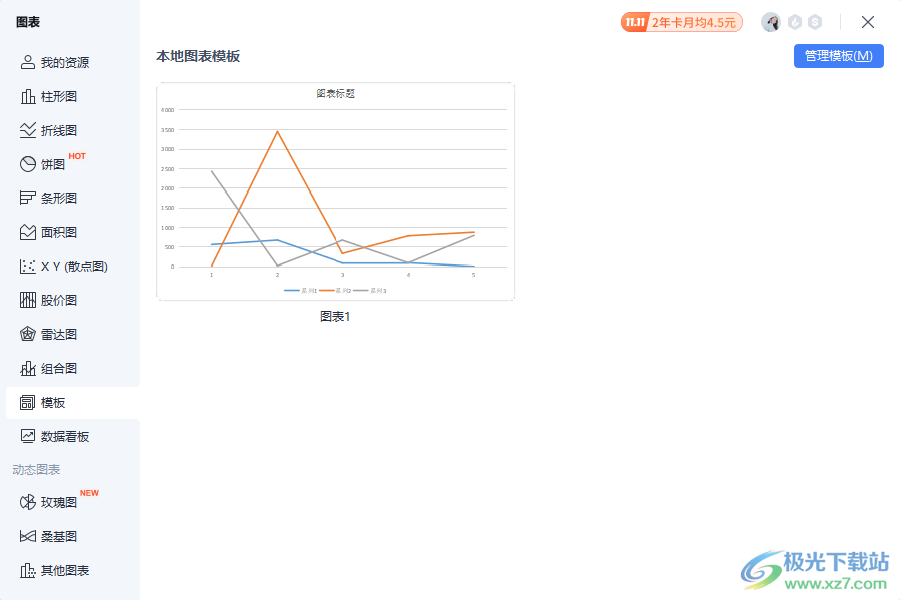
方法步驟
1.當我們制作了一個圖表之后,用鼠標右鍵點擊該圖表,在打開的菜單選項中選擇【另存為模板】,如圖所示。
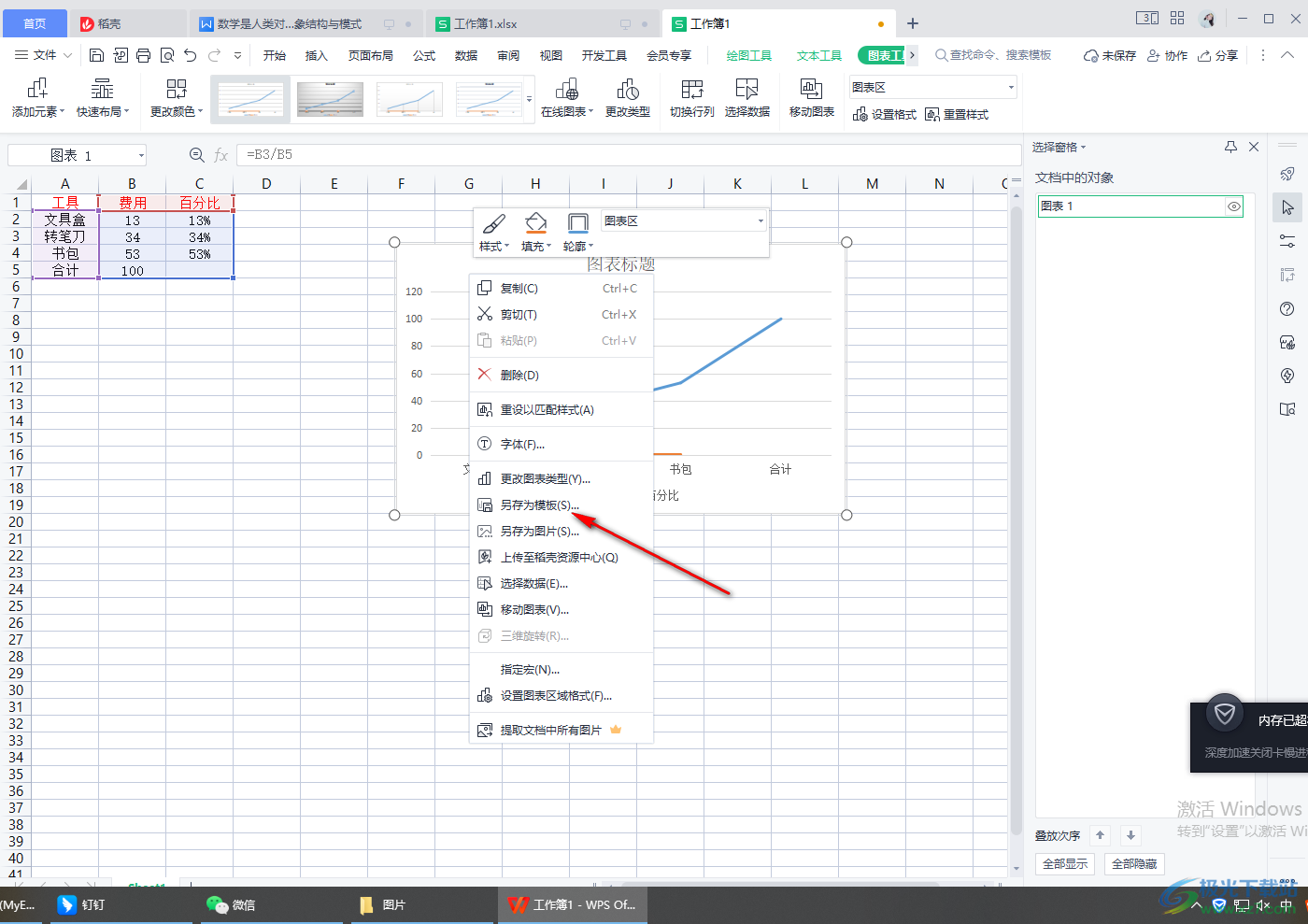
2.接著就會彈出一個保存路徑的頁面,這里不用更改保存路徑,直接輸入文件名,然后點擊【保存】按鈕即可。
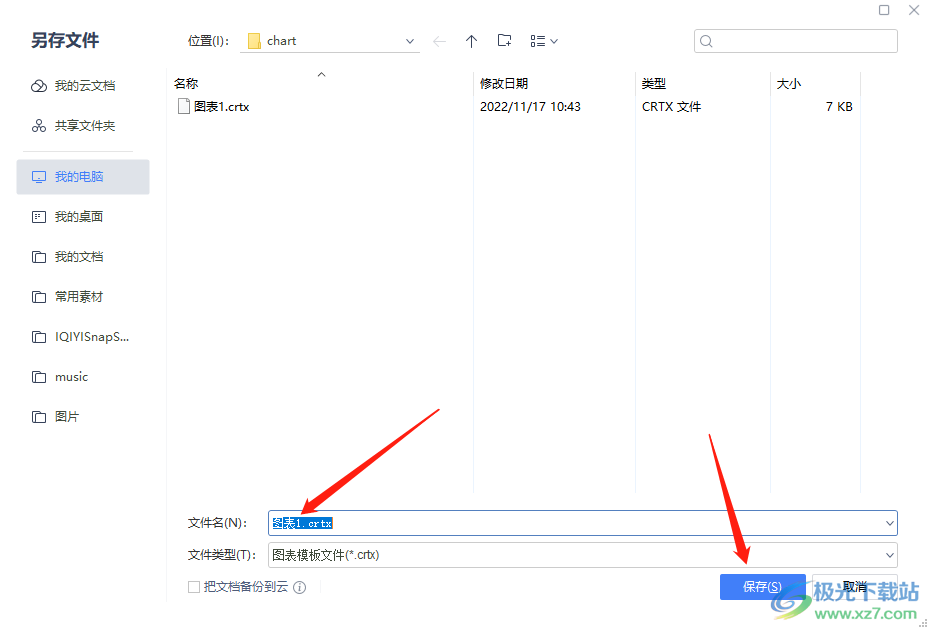
3.保存成功后,我們給新的數據插入一個圖表試一下,選中數據,點擊上方的【插入】,在工具欄中選擇【全部圖表】。
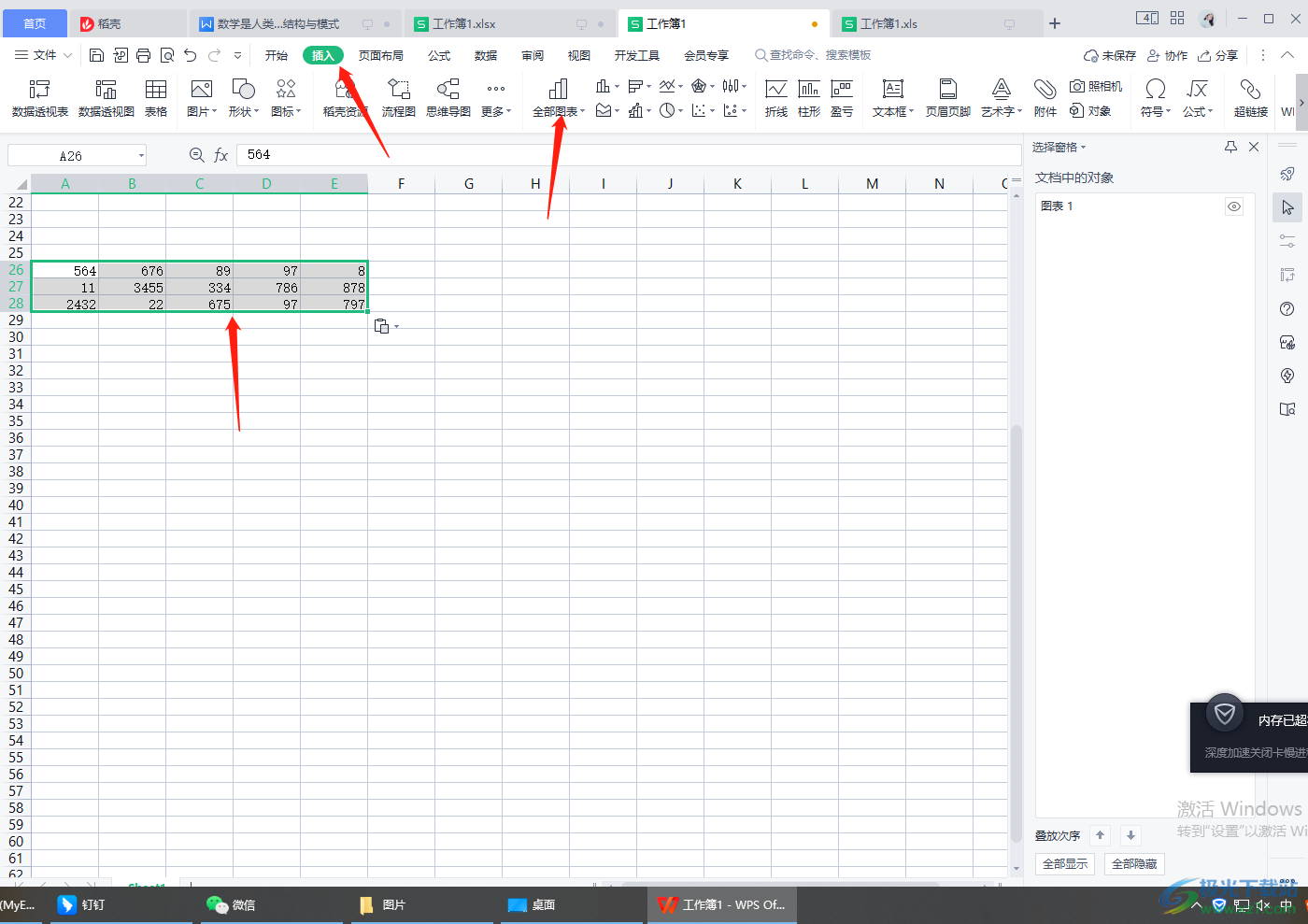
4.進入之后,在【模板】選項下,就會看到自己另存為的模板圖表。需要注意的是另存為的模板會隨著新數據的變化而變化,因此現在模板中的圖表和步驟一保存的圖表就不一樣了,如圖所示。
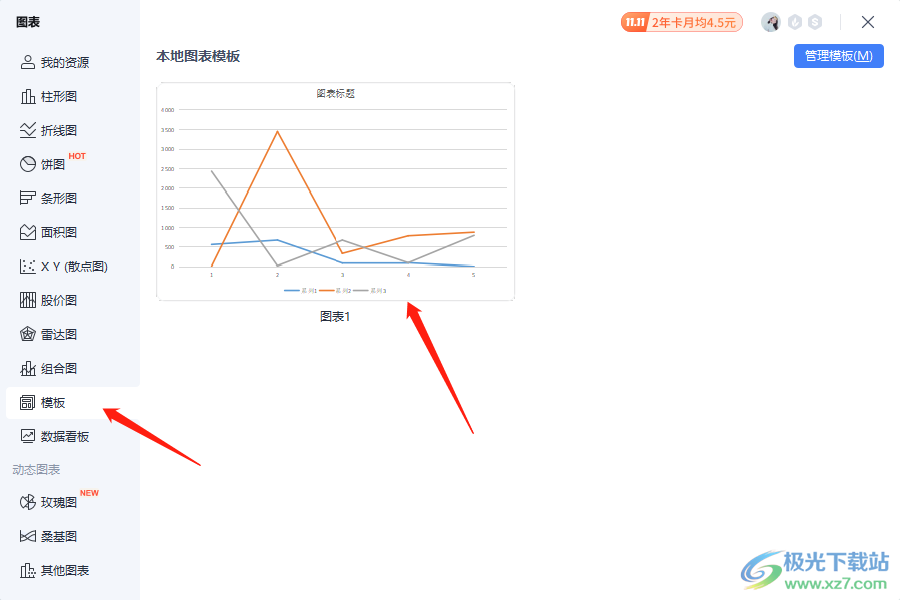
5.之后點擊該模板圖表,圖表就顯示在頁面中了,如圖所示。
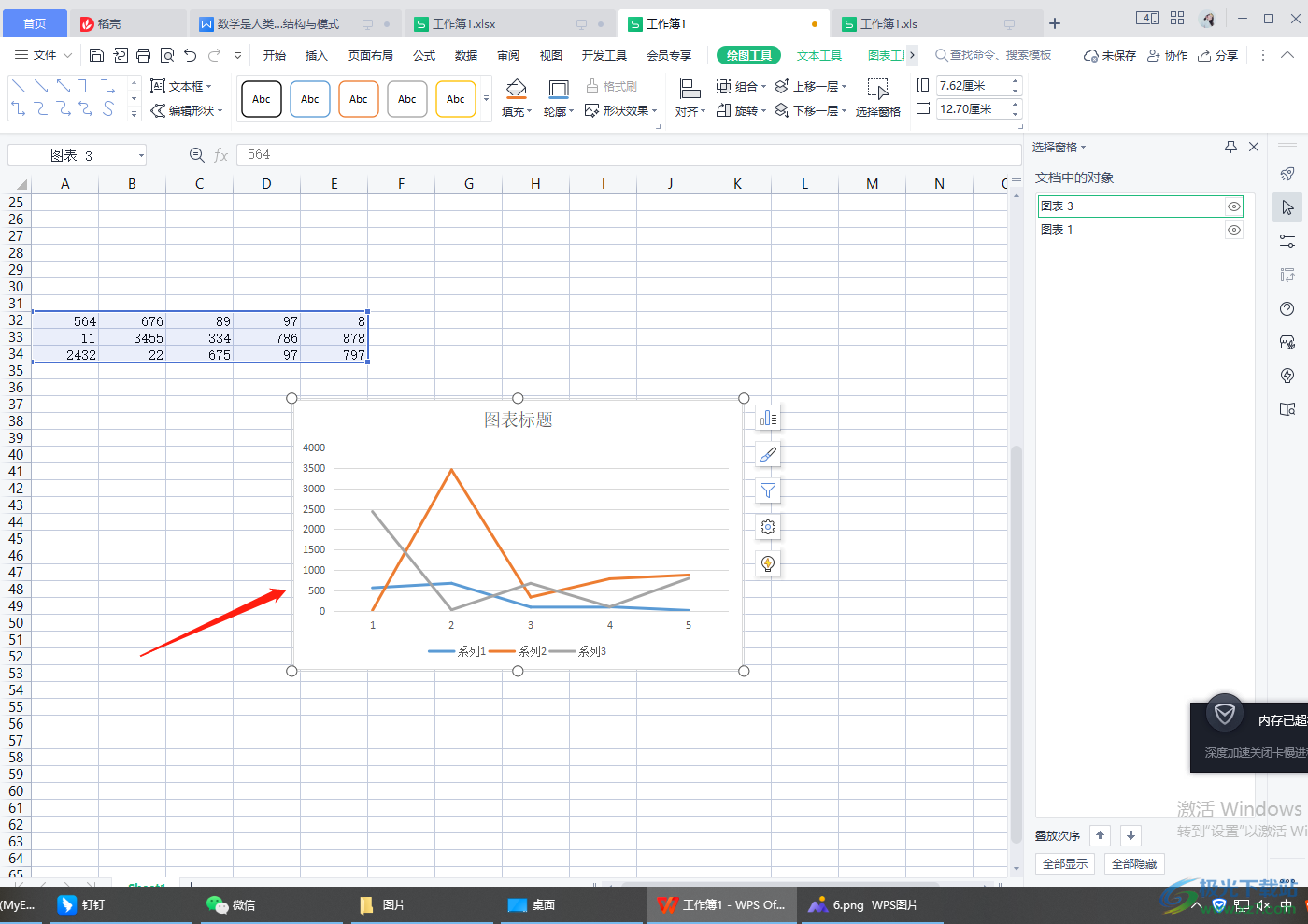
以上就是關于如何使用WPS表格自定義圖表另存為模板的具體操作方法,你可以將自己制作好的一個圖表另存為模板,之后在統計另外的新的數據的時候,可以直接選擇保存的模板圖表進行插入,另存為模板圖表會隨著新數據的變化而變化,快試試吧。

大小:240.07 MB版本:v12.1.0.18608環境:WinAll
- 進入下載
相關推薦
相關下載
熱門閱覽
- 1百度網盤分享密碼暴力破解方法,怎么破解百度網盤加密鏈接
- 2keyshot6破解安裝步驟-keyshot6破解安裝教程
- 3apktool手機版使用教程-apktool使用方法
- 4mac版steam怎么設置中文 steam mac版設置中文教程
- 5抖音推薦怎么設置頁面?抖音推薦界面重新設置教程
- 6電腦怎么開啟VT 如何開啟VT的詳細教程!
- 7掌上英雄聯盟怎么注銷賬號?掌上英雄聯盟怎么退出登錄
- 8rar文件怎么打開?如何打開rar格式文件
- 9掌上wegame怎么查別人戰績?掌上wegame怎么看別人英雄聯盟戰績
- 10qq郵箱格式怎么寫?qq郵箱格式是什么樣的以及注冊英文郵箱的方法
- 11怎么安裝會聲會影x7?會聲會影x7安裝教程
- 12Word文檔中輕松實現兩行對齊?word文檔兩行文字怎么對齊?
網友評論